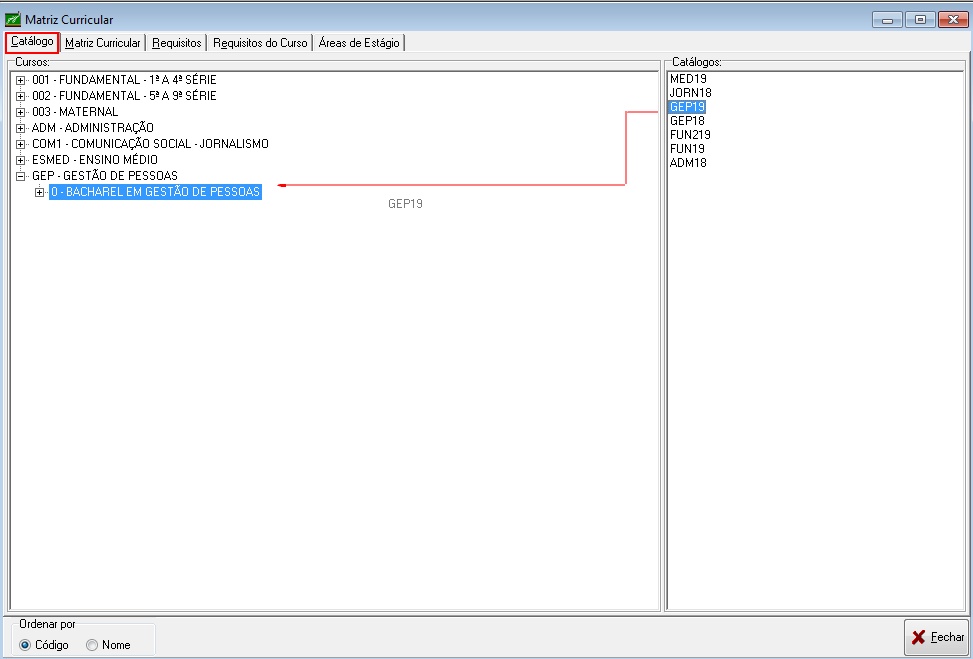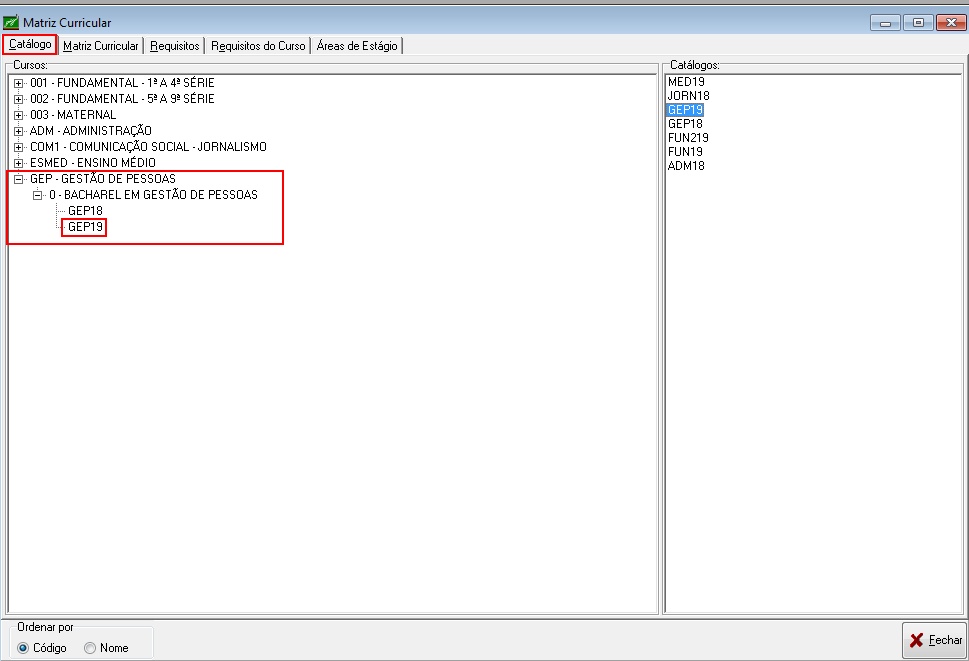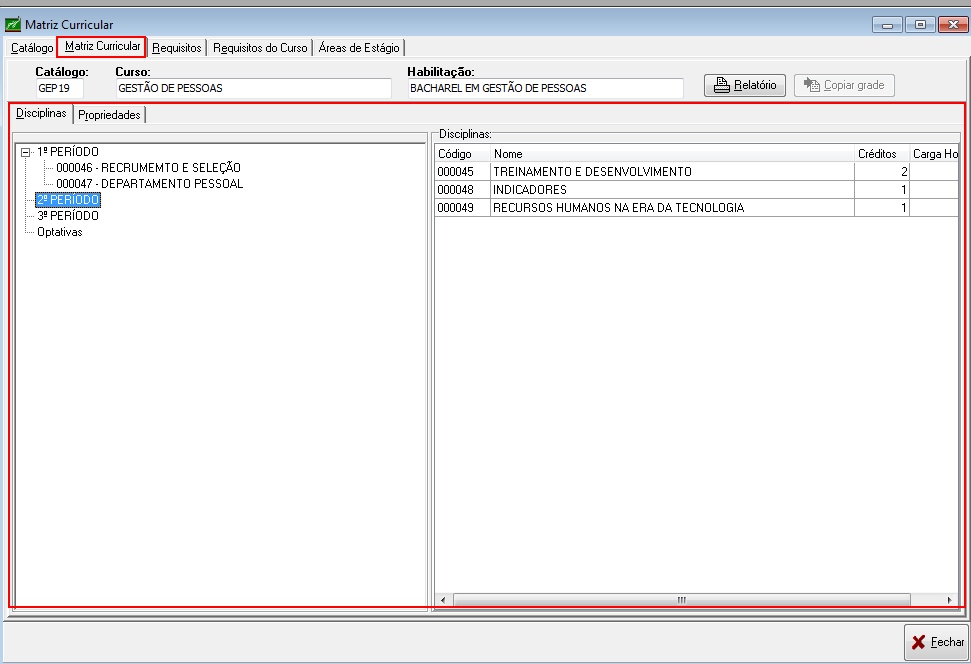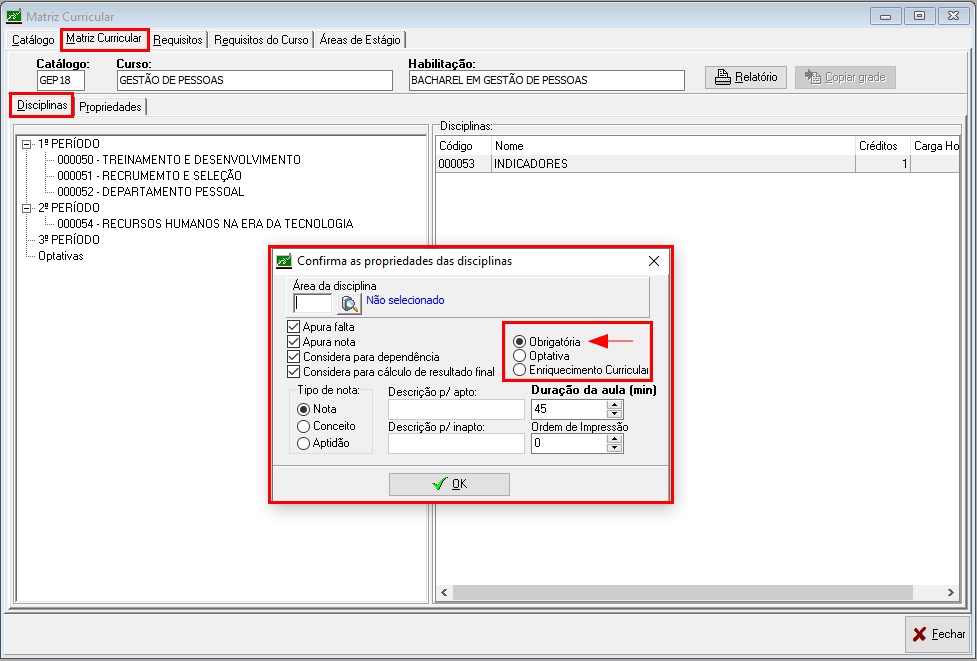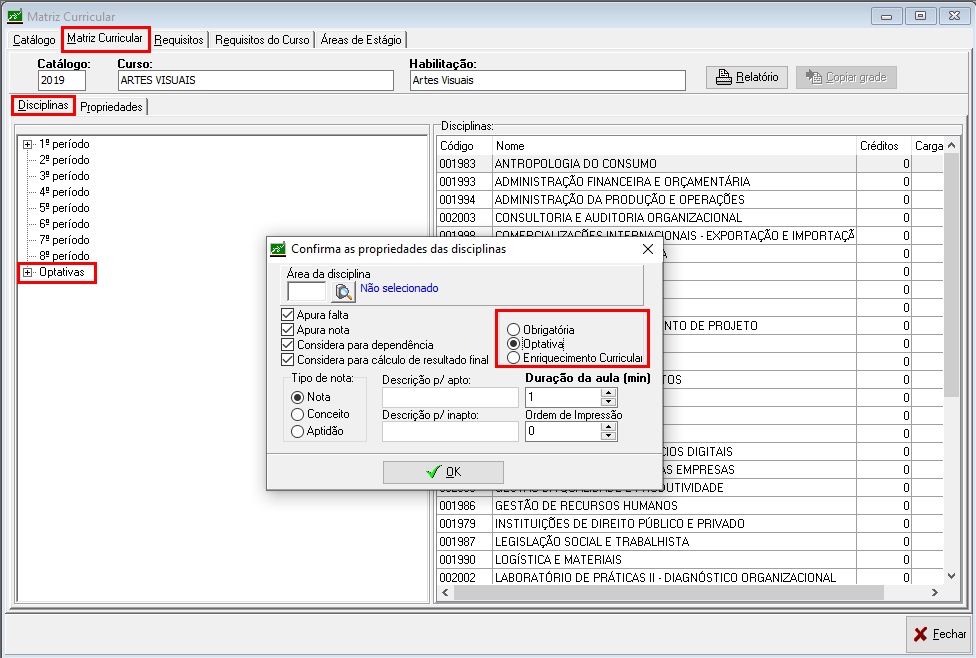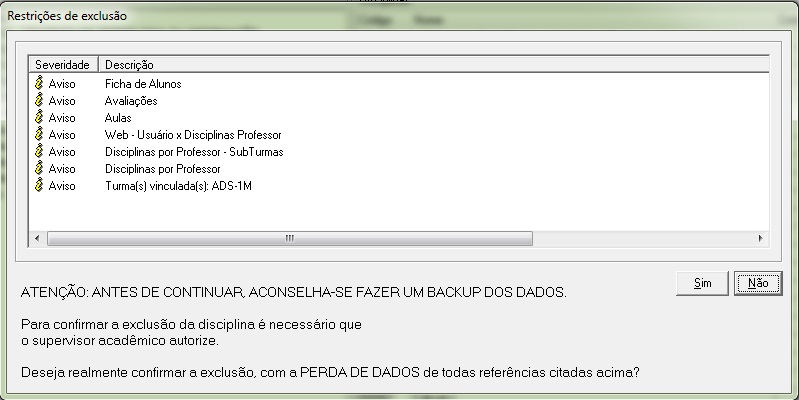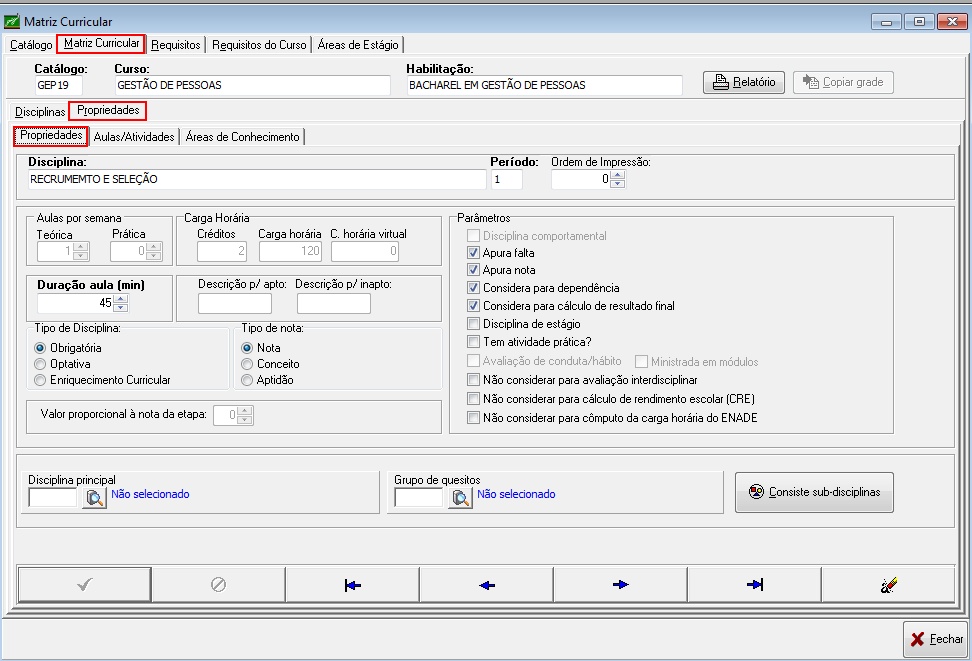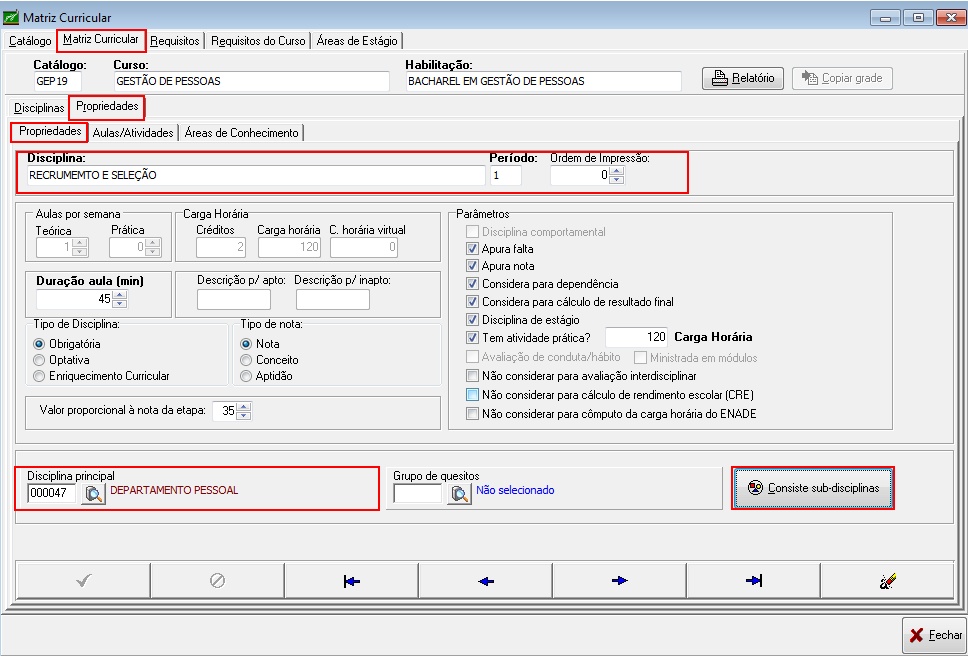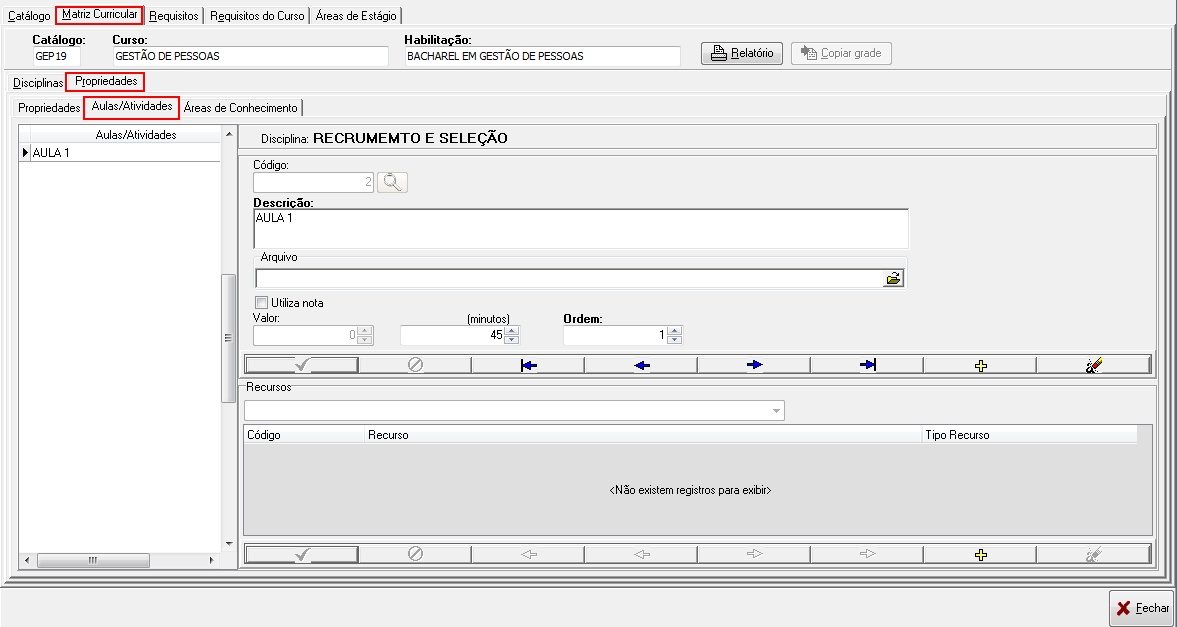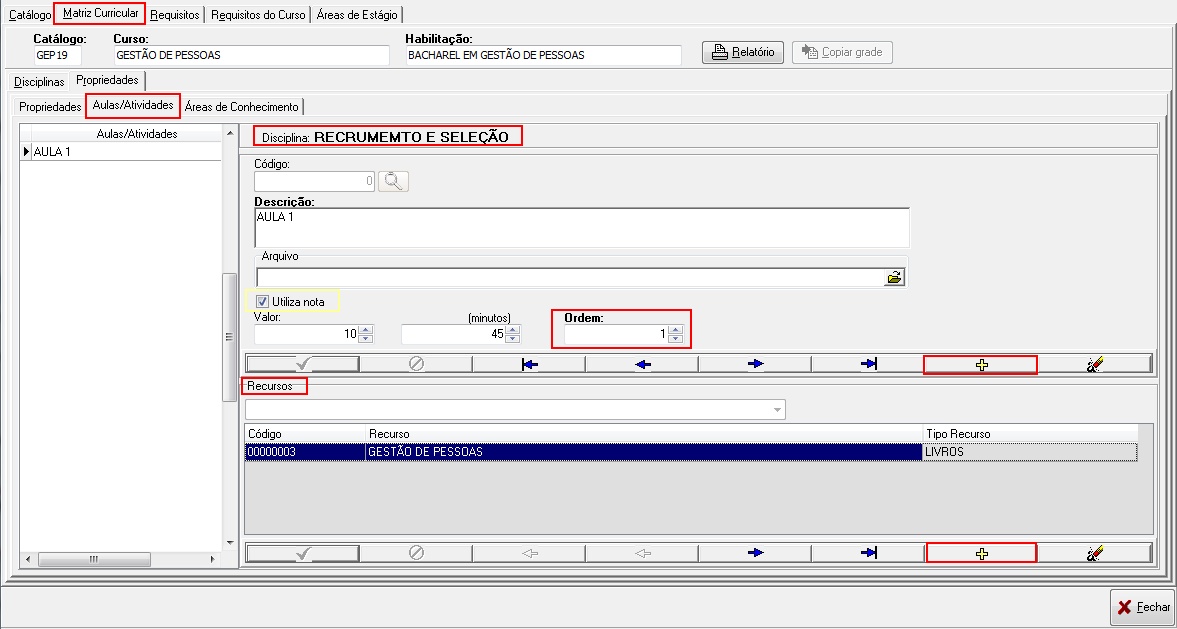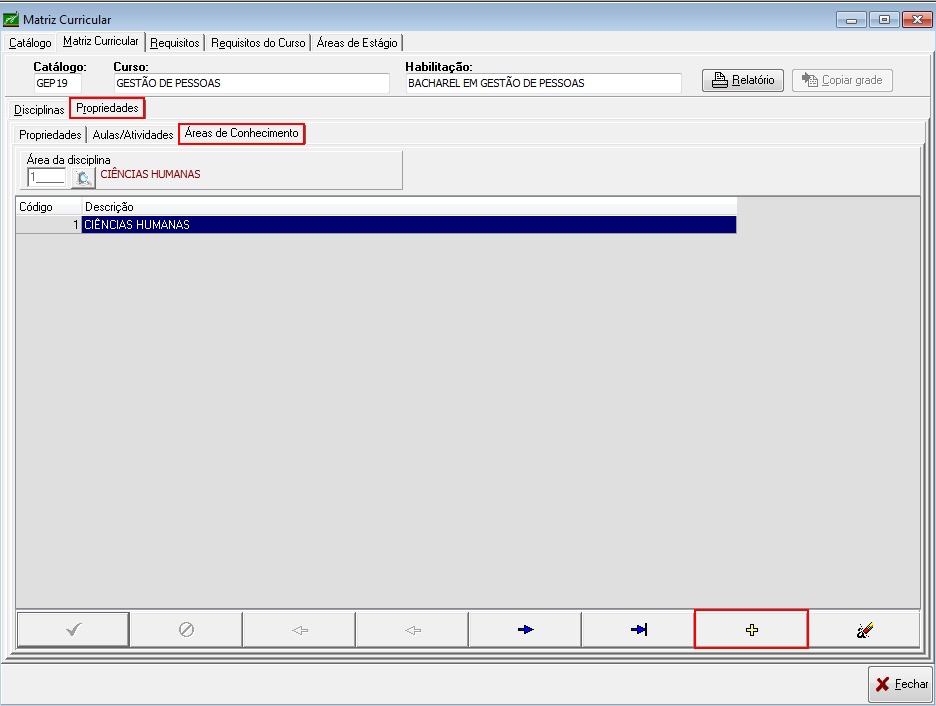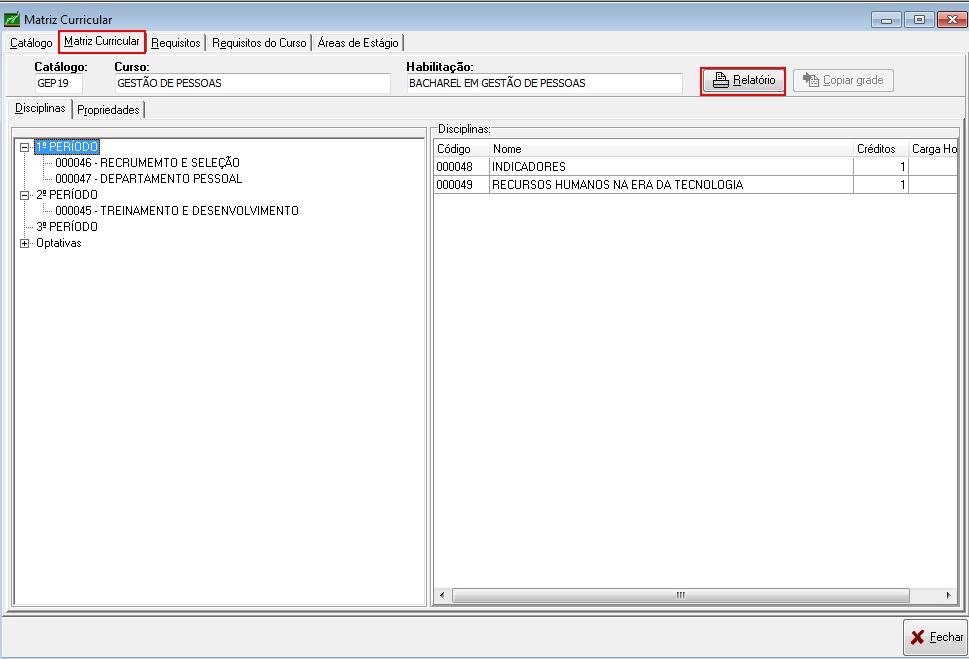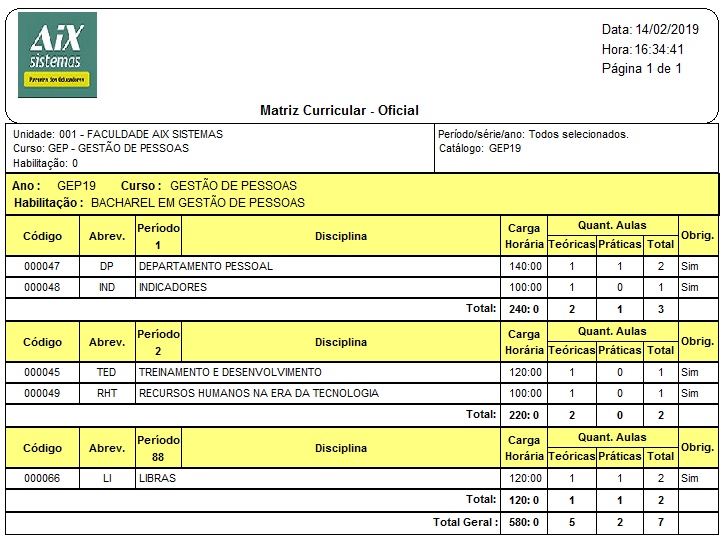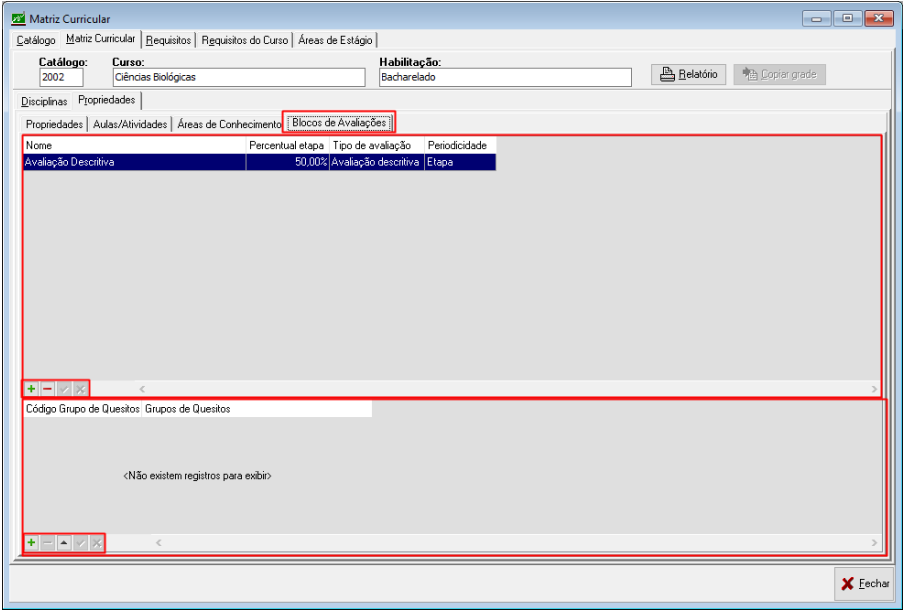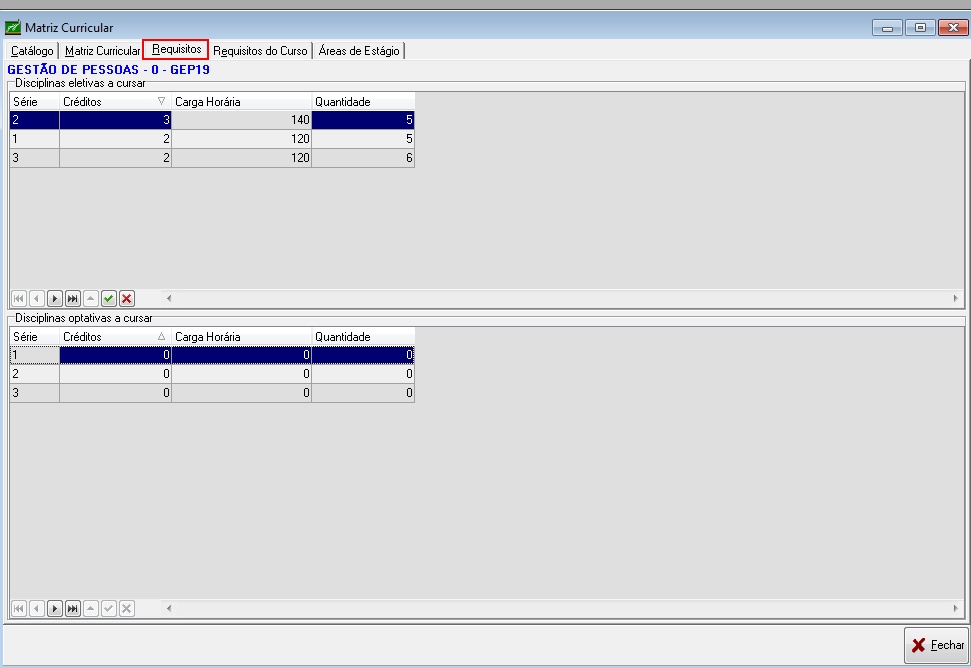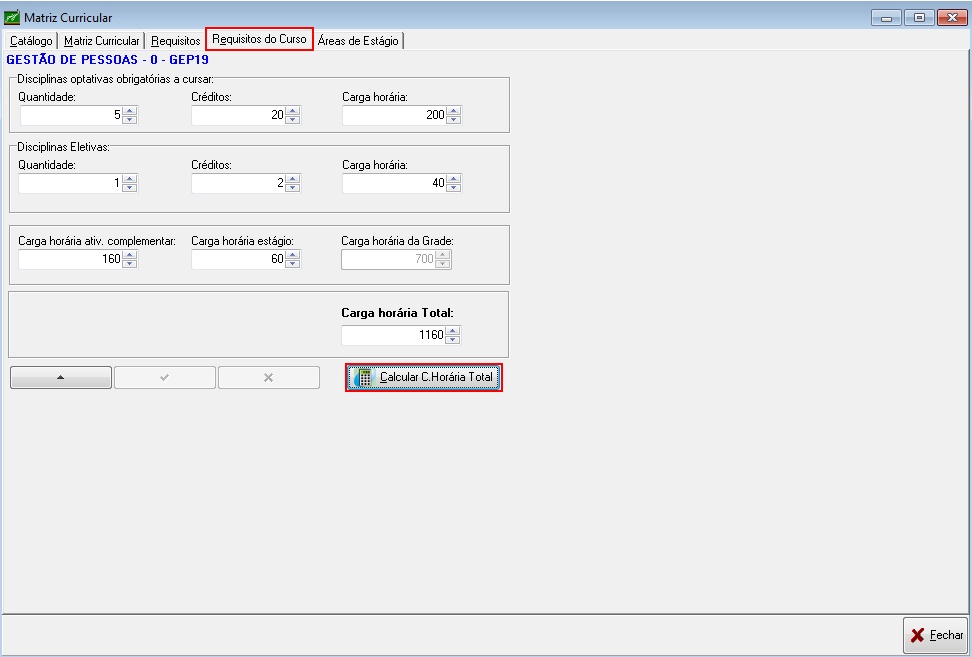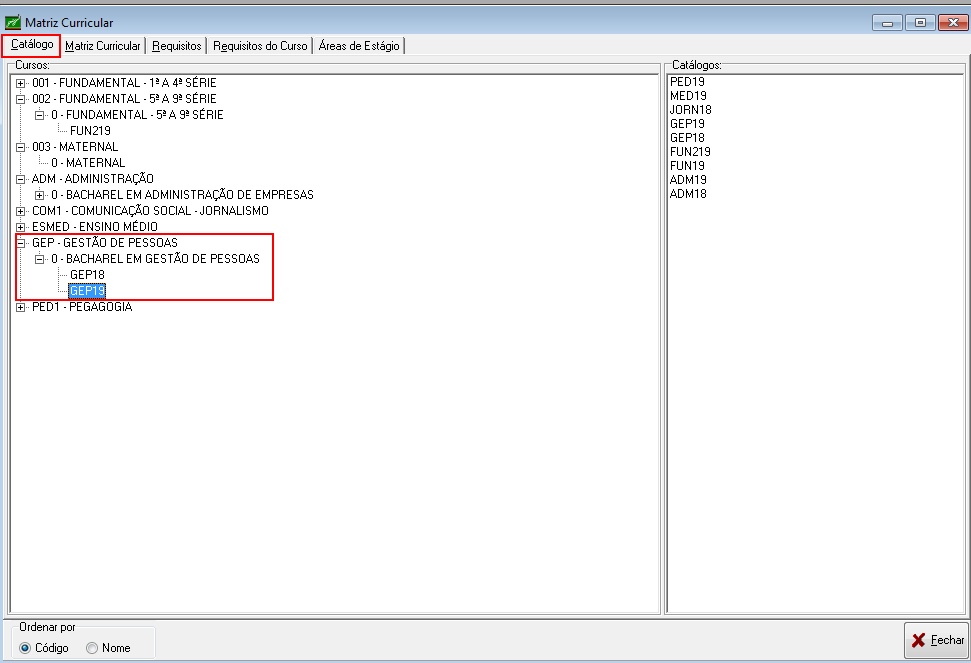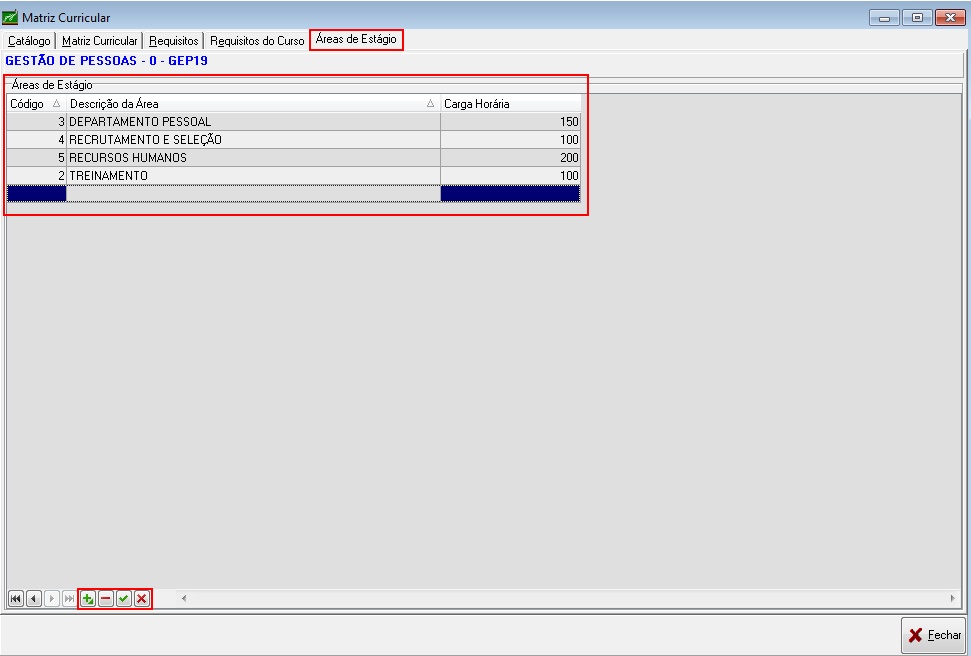Matriz Curricular
Disponível somente no Sistema Giz Faculdade
Os cadastros de Matriz Curricular juntamente com o cadastro de disciplinas por professor constituem os dois principais cadastros de preparação do ambiente de utilização do Giz Registro Acadêmico.
A partir destes cadastros o sistema é capaz de imprimir diários de classes, permitir o lançamento de notas e faltas, gerar o quadro de horários do professor, apurar o resultado dos alunos, etc.
A tela da Matriz Curricular é divida em três abas, descritas a seguir:
Índice
- 1 Aba Catálogo
- 2 Aba Matriz Curricular
- 3 Aba Requisitos
- 4 Aba Requisitos do Curso
- 5 Aba Áreas de Estágio
Aba Catálogo
Na aba Catálogo a tela exibe duas partes, sendo Cursos e Catálogos.
Cursos
A parte de cursos exibe uma listagem dos cursos definidos no cadastro de Cursos* e que têm o parâmetro Tem grade curricular habilitado para uso (este item é marcado individualmente para cada curso na aba Curso do referido cadastro*).
Todos os cursos estão ordenados pelo seu código e nome, seguido pelas habilitações de cada um. Na parte dos Catálogos o sistema exibe todos os anos de catálogos que foram criados no cadastro de Disciplinas.
Catálogos
Para vincular o catálogo a um curso com matriz curricular primeiro clique no sinal (+) e escolha o curso e sua habilitação, e deixa a árvore aberta. Você pode ordenar a seleção do curso por Código ou Nome.
Na parte direita da tela clique no Catálogo e arraste-o para a habilitação do curso desejado e solte. Ao soltar, este catálogo automaticamente vai estar vinculado ao curso/habilitação.
Para remoção do catálogo que está vinculado ao curso utilize uma das seguintes formas:
1) Uma forma é clicar com o botão direito em cima do catálogo, abrirá uma caixa de diálogo Excluir catálogo. Se existir alguma referência o sistema emite a mensagem: Deseja excluir todas as referências acima citadas? Caso confirme, o catálogo é excluído. Senão, clique em NÃO para abortar a operação.
2) A outra forma é clicar no catálogo vinculado ao curso/habilitação, arraste o catálogo para o lado direito da tela e solte o catálogo. Se existir alguma referência, o sistema emite a mensagem: Deseja excluir todas as referências acima citadas? Caso confirme, o catálogo é excluído. Senão, clique em NÃO para abortar a operação;
:: Dica:
Para cadastrar ou visualizar a matriz curricular é preciso selecionar na parte de cursos (esquerda da tela) o ano de catálogo da matriz curricular.Aba Matriz Curricular
A Matriz Curricular é o relacionamento das disciplinas que possuem ano de catálogo, com o curso/habilitação e a série/período.
A montagem da matriz curricular é muito importante para se ter o controle de todos os dados atinentes à carga horária de cada disciplina, à quantidade de aulas por semana.
Ao definir um ano de catálogo para a montagem da matriz curricular de um curso/habilitação, está sendo definido o conjunto de disciplinas que podem ser utilizadas para a confecção do currículo, já que o sistema utiliza as disciplinas cadastradas no mesmo ano de catálogo do cadastro de Disciplinas.
No módulo Registro Acadêmico é possível criar e utilizar mais de uma matriz curricular por curso/habilitação.
Aba Disciplinas
Para começar, na parte direita da tela são listadas todas as disciplinas do catálogo, inclusive as disciplinas optativas/eletivas.
Para inserir, o usuário deve marcar uma ou mais disciplinas pressionando o botão CRTL, arrastá-las e encimá-las do período desejado, com isso, as mesmas estarão automaticamente vinculadas ao curso/habilitação, no entanto, antes do sistema finalizar o vinculo da disciplina no curso é aberto o formulário Confirma as propriedades das disciplinas para a complementação de dados.
Disciplinas Obrigatórias
São todas aquelas disciplinas que constituem a Matriz Curricular de um curso e devem ser cumpridas, em sua totalidade, para a conclusão do mesmo.
Disciplinas Obrigatórias
Disciplinas Optativas
- São aquelas ofertadas dentro de um curso, para complementar a sua carga horária, sendo sua peculiaridade, a possibilidade do aluno escolher quais irá se matricular.
- As disciplinas Optativas são cadastradas normalmente no cadastro de disciplinas do Giz em um ano/catálogo, na Matriz Curricular de um curso e no cadastro de Disciplinas por Professor.
Disciplinas Enriquecimento Curricular
- São aquelas ofertadas por um determinado curso, para vários outros da instituição. E irão estimular o(s) aluno(s) a desenvolver(em) projetos originais em sua área de interesse e habilidade.
- Sua peculiaridade, é a do aluno poder escolher quais tem interesse em matricular-se, sendo que, as cargas horárias dessas não são obrigatórias para sua formação, mas, serão registradas em seu histórico.
Disciplinas Optativas/Enriquecimento Curricular
- Observação: o formulário Confirma as propriedades das disciplinas é o mesmo existente na Aba Propriedades.
- Neste formulário é exibido os parâmetros necessários para definir a confecção da matriz curricular.
- Área da Disciplina: informa a área de conhecimento da disciplina.
- Apura Falta: este campo deve ser ativado caso a disciplina estabeleça a apuração de frequência dos alunos. Se este parâmetro não for marcado, o sistema não habilita a opção de digitação de faltas para a disciplina.
- Apura Nota: este campo deve ser ativado caso a disciplina estabeleça a apuração de notas dos alunos. Se este parâmetro não for marcado, o sistema não habilita a opção de digitação de notas para a disciplina.
- Considera para dependência: ao habilitar este parâmetro configura-se no sistema que o aluno poderá fazer dependência da disciplina caso tenha sido reprovado por frequência ou por notas. Obedecendo é claro, o parâmetro de máximo de dependências informadas no cadastro de Cursos.
- Considera para o cálculo de resultado final: ao habilitar este parâmetro configura-se no sistema a obrigatoriedade da realização do cálculo de notas e faltas da disciplina para todos os alunos, e a exigência do aproveitamento escolar para aprovação.
- Tipo de Nota: o sistema Giz permite realizar o lançamento de notas de três formas distintas:
- Notas quando a avaliação for realizada com notas numéricas. Exemplo: 8; 13.5 ; 29.
- Conceitos quando avaliada através de legendas. Os conceitos são definidos no cadastro de Parâmetros. Exemplo: B, MB, F.
- Aptidão quando a avaliação é feita no conceito de apto/inapto ou sim/não.
- Obrigatória: Marque esta opção quando a disciplina for obrigatória na matriz curricular que está sendo criada. Caso contrário, a disciplina é considerada como optativa, ou seja não é obrigatória no currículo do aluno.
- Duração de cada aula: Informe neste campo o tempo de duração em minutos de cada aula da disciplina. O sistema fará uso deste campo para converter a quantidade de aulas dadas ou previstas no formato de horas aulas, caso o parâmetro Aulas Dadas em Horas tenha sido habilitado no cadastro de curso.
:: Dica:
As definições de cada propriedade dos parâmetros serão para todas as disciplinas selecionadas pelo usuário. Caso o usuário defina exceções em algumas disciplinas, estas são definidas por disciplina na Aba Propriedades
- Para excluir disciplinas existem duas opções:
- ATENÇÃO: Quando for realizar a exclusão de uma disciplina na grade curricular, será obrigatório a digitação/autorização de senha de supervisor acadêmico. Caso não tenha a senha de supervisor acadêmico cadastrado no giz, a disciplina não será excluída.
- a) Clicar com o botão direito do mouse em cima da disciplina, com isso abre uma caixa de diálogo Excluir disciplina clicando a disciplina é excluída, caso não tenha nenhuma restrição.
- Caso tenha restrições é emitida a mensagem Deseja excluir todas as referências citadas acima?. Caso confirme, a disciplina é excluída da grade, senão aborta a operação.
- b) Clicando na disciplina, arraste para o lado direito da tela e solte. Caso não tenha nenhuma restrição a disciplina é excluída.
- Caso tenha restrições é emitida a mensagem Deseja excluir todas as referências citadas acima?. Caso confirme, a disciplina é excluída da grade, senão aborta a operação.
Aba Propriedades | Sub aba Propriedades
A Aba Propriedades define as propriedades de cada disciplina na matriz curricular. O usuário pode usar esta tela para alterar qualquer propriedade da disciplina selecionada.
:: Dica:
Para definir estas propriedades, o usuário deve selecionar a disciplina na aba disciplina.
- As três primeiras informações (catálogo, curso e habilitação) na parte superior da tela, identificam a matriz curricular que está sendo confeccionada, servem apenas para leitura.
- Período: Campo que identifica o número do período/série do curso em que se deseja cadastrar a disciplina na matriz curricular.
- Área da Disciplina: Informa a área de conhecimento da disciplina.
- Aulas por semana, Créditos, Carga horária e C. horária virtual: São informações somente de leitura, elas serão preenchidas automaticamente após a inclusão das disciplinas, já que estes dados são propriedades do Cadastro de Disciplinas.
- Duração de cada aula: Informe neste campo o tempo de duração de cada aula da disciplina. O sistema fará uso deste campo para converter a quantidade de aulas dadas ou previstas no formato de horas aulas, caso o parâmetro Aulas Dadas em Horas tenha sido habilitado no cadastro de Cursos.
- Parâmetros:
- Apura Falta: Este campo deve ser ativado caso a disciplina estabeleça a apuração de frequência dos alunos. Se este parâmetro não for marcado, o sistema não habilita a opção de digitação de faltas para a disciplina.
- Apura Nota: Este campo deve ser ativado caso a disciplina estabeleça a apuração de notas dos alunos. Se este parâmetro não for marcado, o sistema não habilita a opção de digitação de notas para a disciplina.
- Considera para dependência: Ao habilitar este parâmetro configura-se no sistema que o aluno poderá fazer dependência da disciplina caso tenha sido reprovado por frequência ou por notas. Obedecendo é claro, o parâmetro de máximo de dependências informadas no cadastro de cursos.
- Considera para o cálculo de resultado final: Ao habilitar este parâmetro configura-se no sistema a obrigatoriedade da realização do cálculo de notas e faltas da disciplina para todos os alunos, e a exigência do aproveitamento escolar para aprovação.
- Disciplina de Estágio: caso a disciplina a realização de estágio seja obrigatória.
- Tem atividade prática?: caso a disciplina possua atividade prática, poderá habilitar este parâmetro. Assim que marcar o parâmetro, o sistema irá abrir o campo Carga Horária. Este campo é de preenchimento obrigatório.
- Não Considerar para Avaliação Interdisciplinar: Quando marcada esta opção não considera a disciplina marcada na Avaliação Interdisciplinar.
- Não Considerar para Cálculo de Rendimento Escolar(CRE): Quando esta opção é marcada a disciplina não será considerada no Cálculo de Rendimento Escolar.
- Não considerar para cômputo da carga horária do ENADE: Com essa opção marcada o sistema não considerará as disciplinas para o cálculo do percentual cursado na seleção dos alunos para o ENADE.
- Tipo de Nota: O sistema Giz permite realizar o lançamento de notas de três formas distintas:
- Nota quando a avaliação for realizada com notas numéricas. Exemplo: 8; 13.5 ; 29.
- Conceito quando avaliada através de legendas. Os conceitos são definidos no cadastro de Parâmetros. Exemplo: B, MB, F.
- Aptidão quando a avaliação é feita no conceito de apto/inapto ou sim/não.
- Tipo de disciplina:
- Obrigatória: Marque esta opção quando a disciplina for obrigatória na matriz curricular que está sendo criada. Caso contrário, a disciplina é considerada como optativa.
- Optativa: Habilite esta opção quando a disciplina não é obrigatória no currículo do aluno.
- Enriquecimento Curricular: disciplina que irá estimular o(s) aluno(s) a desenvolver(em) projetos originais em sua área de interesse e habilidade.
- Valor proporcional à nota da etapa: Conforme o exemplo acima, a Nota da sub-disciplina Música equivale a 20% (vinte por cento) do total de pontos distribuídos na disciplina principal Língua Portuguesa, ou seja, informe neste campo a porcentagem da nota da sub-disciplina que equivale ao total de pontos distribuídos da disciplina principal.
- Grupo de quesitos: o sistema permite incluir um grupo de quesito por disciplina.
- Disciplina Principal: Caso a disciplina avaliada para a montagem da matriz curricular seja uma sub-disciplina, o usuário deverá associá-la à disciplina de origem ou principal, digitando o código desta e/ou nome da disciplina.
- Por exemplo:
- A disciplina de Departamento Pessoal é principal e composta por outra disciplina que apura notas separadamente, Recrutamento e Seleção. Ou seja, existem duas disciplinas (sub-disciplinas) que vão compor a disciplina principal.
Aba Propriedades | Sub aba Aulas/Atividades
Nesta sub aba são cadastradas todas as Aulas/Atividades da disciplina.
- No campo Descrição você pode realizar o cadastro da atividade desejada. Para isso, basta incluir o nome da atividade.
- Os campos Descrição e Ordem são de preenchimento obrigatório.
- Parâmetro Utilizar nota: ao habilitar este parâmetro será possível inserir a nota que a aula/atividade valerá.
- O campo Valor somente será habilitado para preenchimento quando o parâmetro Utilizar nota for selecionado.
Aba Propriedades | Sub aba Áreas de Conhecimento
Nessa aba é possível vincular várias áreas de conhecimento para uma mesma disciplina.
- Para serem exibidas aqui, as áreas precisam ser cadastradas no menu Cadastro | Áreas de disciplinas.
- As áreas vinculadas para uma determinada disciplina serão as áreas exibidas no menu Notas | Por área de conhecimento, de acordo com o catálogo, série e curso.
- Pela importância da matriz curricular no sistema Giz é essencial que este cadastro seja realizado com sucesso. Qualquer erro neste cadastro fará com que erros ou resultados inesperados surjam durante a utilização do sistema.
:: Dica:
- Para conferência das informações, utilize a impressão do mesmo. Basta clicar no botão Relatório na própria tela de cadastro.
Aba Propriedades | Sub aba Blocos de Avaliações
Nesta aba é possível definir os blocos de avaliações diretamente nas disciplinas, dentro da matriz curricular. No qual anteriormente este processo só era possível ser feito através do cadastro de etapas.
- A definição de blocos de avaliações nas disciplinas é realizada por período letivo.
- Só é possível vincular um bloco de avaliações para uma disciplina, se o curso correspondente ao qual a mesma está associada possuir blocos criados.
- Ao efetuar o vínculo de um bloco, a tela obtém as informações dos blocos no qual só é permitido vincular blocos que possuam seus valores definidos como percentual.
- Após vincular um bloco, caso necessário, será possível efetuar a alteração do percentual equivalente, não podendo ultrapassar 100% na somatória dos demais percentuais dos blocos já vinculados à disciplina.
- Não é possível vincular um mesmo bloco a mesma disciplina em um mesmo período letivo.
- Caso um bloco vinculado seja do tipo Avaliação descritiva ou Portfólio, o mesmo permitirá que no quadro abaixo, sejam associadas a ele, grupos de quesitos para que o professor crie avaliações descritivas a serem avaliadas
utilizando estes grupos de quesitos com seus respectivos quesitos.
- Um mesmo grupo de quesitos não poderá ser associado a uma mesma disciplina mais de uma vez no mesmo período letivo para o mesmo bloco.
Aba Requisitos
- Na Aba Requisitos o usuário inclui por período/série os créditos, a carga horária e a quantidade das disciplinas optativas/eletivas do curso.
- Estas informações são importantes para os processos do Giz de: Análise Curricular e Formando/Formados.
- Ou seja, ao final de cada período letivo e no término do curso, ao ativar estas analises, a instituição estará checando estas informações para saber a condição do aluno em relação ao cumprimento do currículo acadêmico proposto, vendo se tudo foi realizado ou se há pendências.
- Assim, caso os campos desta aba não estejam certos, haverá inconsistências nas análises sobre a vida acadêmica do discente e nos processos para sua conclusão do curso.
Aba Requisitos do Curso
Nesta aba, o usuário informa a quantidade de créditos e carga horária das disciplinas optativas e eletivas que o aluno deve cumprir ao longo do curso. Além disso, deve incluir também a carga horária de atividades complementares e de estágio.
- Ao clicar em Calcular C. Horária Total é apresentada a carga horária total do curso de acordo com as informações cadastradas nesta aba e na aba Requisitos.
- Importante:
- Disciplinas Optativas Obrigatórias a Cursar: Nesta opção, a instituição de ensino informa os campos* abaixo, que serão utilizados pelas funcionalidades do Giz Análise Curricular e Formandos/Formados, para analisar a condição do aluno no cumprimento de seu currículo acadêmico, proposto para esse no curso em que está matriculado.
- Campos*
- Quantidade (de disciplinas optativas a cursar);
- Créditos (número de créditos optativos obrigados a cursar);
- Carga horária (quantidade de carga horária da disciplinas optativas, obrigadas a cursar);
- Os campos desta opção, não são de preenchimento obrigatório; quando preenchidos, serão analisados pelo sistema (Análise Curricular e Formandos/Formados) para alertar a instituição se o aluno cumpriu todos os requisitos para sua formação, ou se, está devendo algum item como crédito, carga horária obrigatória ou disciplinas optativas.
- Exemplos:
- 1) Se for preenchido do campo - Quantidade (de disciplinas optativas a cursar) - um valor como 02 disciplinas e o aluno não as cursou, após ser realizada a Análise Curricular pelo sistema, o mesmo irá informar esta pendência, acusando esta condição do aluno para com a instituição.
- 2) Outra situação, caso nenhum campo seja preenchido, ao após ser realizada a Análise Curricular pelo sistema, a mesma irá considerar que, para o aluno ter concluído o curso, este deverá ter feito todas as disciplinas obrigatórias, então, fará esta analise para ver se estas foram realizadas.
- Todas estas configurações dependerão da forma como a instituição de ensino trata o assunto em seu regimento acadêmico.
Aba Áreas de Estágio
Esta aba tem como objetivo o cadastro de todas as áreas em que os alunos têm permissão para realizar estágio, caso o curso exija.
- Atenção:
- Este registro irá influenciar também no WEBGIZ: os alunos poderão selecionar na interface web (WebGiz) somente as áreas que foram definidas para o curso em que ele está efetivamente matriculado.
- Para associação da(s) área(s) de estágio ao curso:
- Selecione o catálogo e escolha um curso e turma específica que se deseja cadastrar as áreas do estágio.
- Após a seleção do curso, abra a aba Áreas de Estágio, clique no (+), logo abrirá um novo campo para cadastrar a descrição da área e a carga horária do estágio.
- Ao cadastrar, clique no botão (v) para confirmar e salvar os dados, ou no botão (x) para cancelar os dados.
- O símbolo (-) serve para exclusão do registro.